Arduino - Berührungssensor - Piezo-Buzzer
Wir werden lernen, wie man:
- Erzeuge Geräusche, wenn der Berührungssensor berührt wird.
- Stoppe das Erzeugen von Geräuschen, wenn der Berührungssensor nicht berührt wird.
- Spiele eine Melodie, wenn der Berührungssensor berührt wird.
Erforderliche Hardware
Oder Sie können die folgenden Kits kaufen:
| 1 | × | DIYables STEM V3 Starter-Kit (Arduino enthalten) | |
| 1 | × | DIYables Sensor-Kit (30 Sensoren/Displays) | |
| 1 | × | DIYables Sensor-Kit (18 Sensoren/Displays) |
Über Piezo-Buzzer und Berührungssensor
Wenn Sie nichts über Piezo-Buzzer und Berührungssensoren wissen (Pinbelegung, Funktionsweise, Programmierung …), lernen Sie in den folgenden Tutorials mehr darüber:
Bitte beachten Sie, dass dieses Tutorial einen 3- bis 5-V-Buzzer verwendet, aber Sie können es auch für einen 12-V-Buzzer anpassen. Sie können sich über Arduino - Buzzer Tutorial informieren.
Verdrahtungsdiagramm
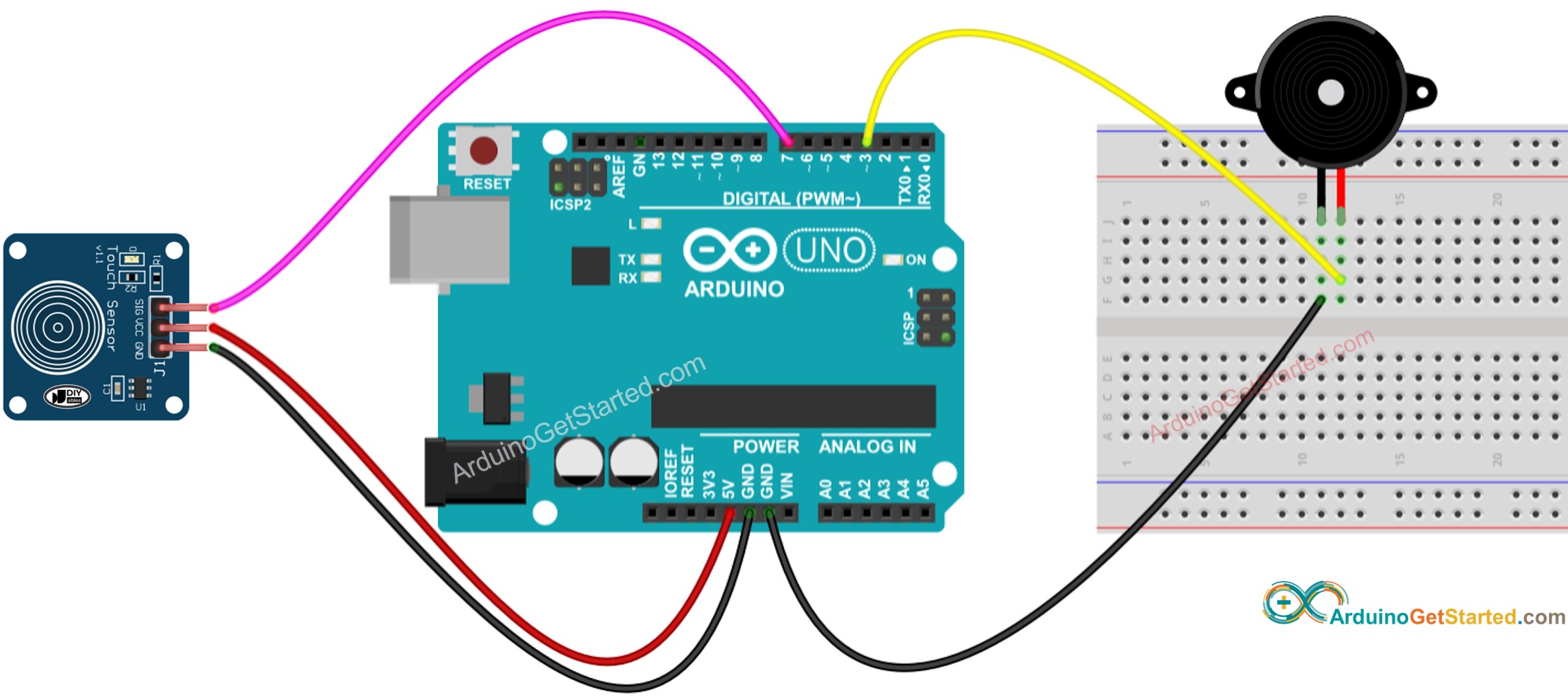
Dieses Bild wurde mit Fritzing erstellt. Klicken Sie, um das Bild zu vergrößern.
Arduino-Code - Einfacher Ton
Schnelle Schritte
- Verbinde den Arduino über ein USB-Kabel mit dem PC.
- Öffne die Arduino IDE, wähle das richtige Board und den richtigen Port aus.
- Kopiere den obigen Code und öffne ihn mit der Arduino IDE.
- Klicke im Arduino IDE auf die Schaltfläche Hochladen, um den Code auf den Arduino zu übertragen.
- Berühre den Berührungssensor und halte ihn mehrere Sekunden lang gedrückt.
- Höre den Ton des Piezo-Lautsprechers.
Code-Erklärung
Lies die zeilenweise Erklärung in den Kommentarzeilen des Quellcodes!
Arduino-Code - Melodie
Schnelle Schritte
- Kopieren Sie den obigen Code und öffnen Sie ihn mit der Arduino IDE
- Erstellen Sie die pitches.h-Datei in der Arduino IDE wie folgt:
- Entweder klicken Sie auf die Schaltfläche direkt unter dem Symbol des seriellen Monitors und wählen Neuer Tab, oder verwenden Sie die Tastenkombination Ctrl+Shift+N.
- Geben Sie den Dateinamen pitches.h an und klicken Sie auf die OK Schaltfläche.
- Kopiere den untenstehenden Code und füge ihn in die erstellte pitches.h Datei ein.
- Klicke in der Arduino IDE auf die Upload-Schaltfläche, um Code auf Arduino hochzuladen.
- Berühre den Berührungssensor.
- Höre dir die Melodie des Piezo-Lautsprechers an.


Code-Erklärung
Lies die zeilenweise Erklärung in den Kommentarzeilen des Quellcodes!
※ Notiz:
Der obige Code verwendet die delay()-Funktion. Dies blockiert anderen Code während der Wiedergabe der Melodie. Um das Blockieren von anderem Code zu vermeiden, verwenden Sie stattdessen die ezBuzzer-Bibliothek. Diese Bibliothek ist darauf ausgelegt, den Buzzer piepen zu lassen oder Melodien abzuspielen, ohne anderen Code zu blockieren.
Video Tutorial
Wir erwägen die Erstellung von Video-Tutorials. Wenn Sie Video-Tutorials für wichtig halten, abonnieren Sie bitte unseren YouTube-Kanal , um uns zu motivieren, die Videos zu erstellen.
